Administración de depósito
En la página Administración pueden estar disponibles hasta cinco pestañas descritаs a continuación.
- Derechos de acceso. Gestión de derechos de acceso de usuarios al depósito.
- Grupos de rutas. Creación y modificación de grupos de rutas.
- Ajustes del depósito. Modificación de ajustes del depósito.
- Localizador. Creación de enlaces del localizador.
- Notificaciones. Configuración de envío de notificaciones sobre los eventos en NimBus a servidores externos.
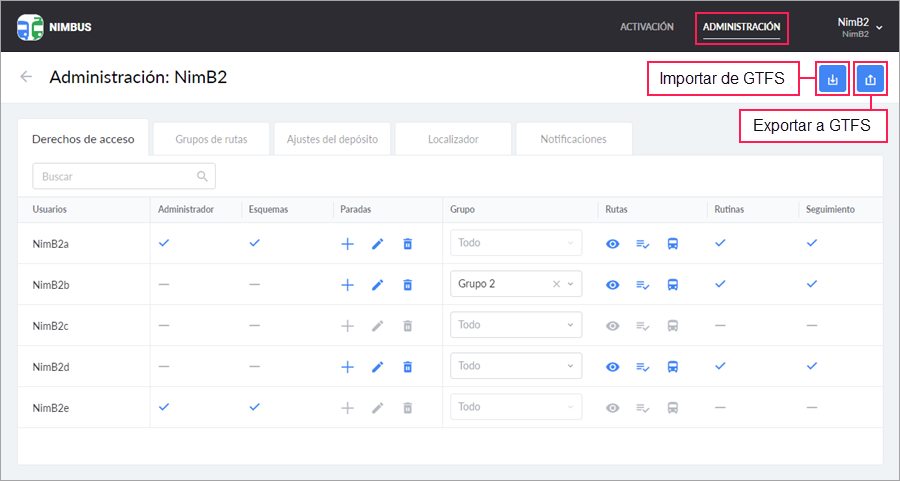
Exportación a GTFS
Se puede exportar las paradas, rutas, horarios y esquemas de operación de un depósito a un archivo del formato GTFS. Se puede utilizar esta opción para integrar NimBus con sistemas externos, para hacer copias de seguridad de los datos y transferirlos de una cuenta a otra.
Para exportar datos a un archivo del formato GTFS, siga los pasos a continuación.
- Apriete el botón
 en el rincón superior derecho de la página Administración.
en el rincón superior derecho de la página Administración.
- En el cuadro de diálogo rellene los siguientes campos:
- Nombre de compañía,
- URL de compañía,
- Zona horaria,
- Teléfono (opcional),
- E-mail (opcional).
- Apriete Exportar.
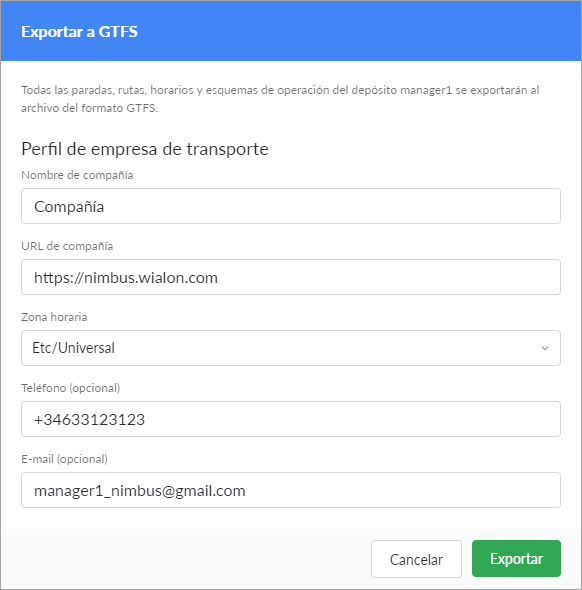
Importación de GTFS
Se puede también importar las paradas, rutas, horarios y esquemas de operación de un archivo del formato GTFS a la cuenta.
No se puede importar rutas que contienen más de 100 paradas y rutas que no tienen horarios.
Para importar, siga los pasos a continuación.
-
Apriete el botón
 en el rincón superior derecho de la página Administración.
en el rincón superior derecho de la página Administración. -
Seleccione el archivo (no más de 10 MB) que contiene los datos a importar.
-
Elija el tipo de importación:
- Combinar: nuevos datos se agregan a los viejos, los elementos con nombres iguales se reemplazan.
- Agregar: nuevos datos se agregan a los viejos, los elementos con nombres iguales quedan intactos.
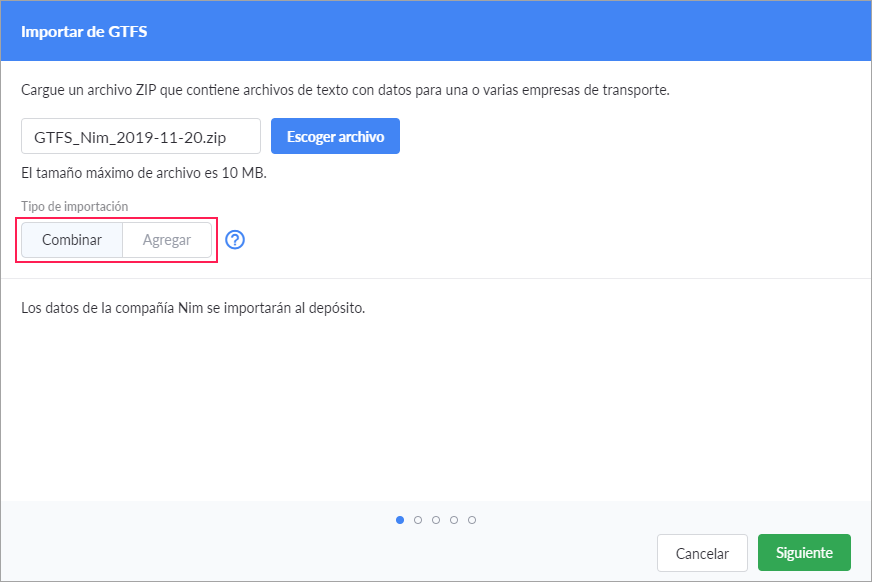
-
En los siguientes pasos, marque las paradas, rutas y esquemas de operación que quiere importar. Puede asignar uno o varios tipos a las paradas según el tipo de transporte (autobús, trolebús, tranvía, taxi de ruta). Para las rutas están disponibles la filtración por el tipo de transporte y la opción de importación sin horarios. Si activa esta opción al elegir el tipo de importación Combinar, los horarios de rutas con nombres iguales se eliminan.
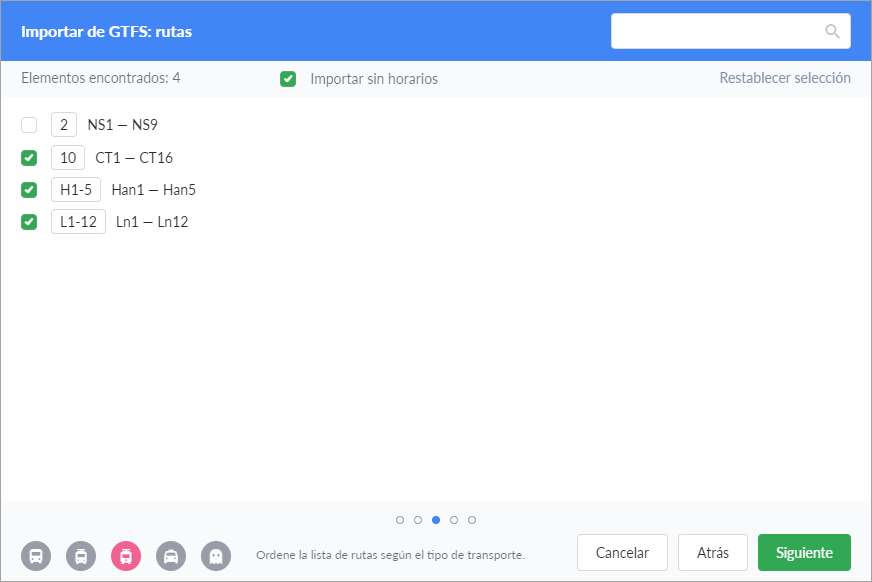
-
En el último paso, puede ver la información sobre la cantidad de los elementos a importar. Para cambiar la selección, vuelva a los pasos anteriores y haga los cambios necesarios. Para terminar, apriete Importar.